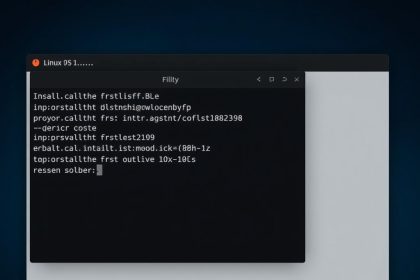Web sitenizin performansı ve güvenliği için doğru PHP sürümünü kullanmak çok önemli. cPanel, PHP sürümünü değiştirme işlemini kolaylaştıran harika bir araç sunuyor. Yeni bir WordPress eklentisi mi kuracaksınız, yoksa sitenizi hızlandırmak mı istiyorsunuz? cpun.net tarafından hazırlanan bu rehberde, cPanel’de PHP sürümünü nasıl değiştireceğinizi adım adım anlatacağım. Yeni başlayanlar için samimi ve anlaşılır bir şekilde yazdım, hadi başlayalım!
Neden PHP Sürümünü Değiştirmelisiniz?
PHP, web sitelerinin dinamik içeriklerini çalıştıran bir betik dilidir. Farklı PHP sürümleri, performans, güvenlik ve uyumluluk açısından farklılık gösterir:
- Eski sürümler (örneğin, PHP 5.6), güvenlik açıklarına sahip olabilir.
- Yeni sürümler (örneğin, PHP 8.2), daha hızlıdır ve modern eklentilerle uyumludur.
- Bazı WordPress temaları veya eklentileri, belirli bir PHP sürümüne ihtiyaç duyar. cpun.net ipucu: Her zaman hosting sağlayıcınızın desteklediği en güncel PHP sürümünü kullanmaya çalışın, ama önce sitenizin uyumluluğunu kontrol edin!
cPanel’e Giriş Yapma
PHP sürümünü değiştirmek için önce cPanel’e erişin:
- Hosting sağlayıcınızdan aldığınız kullanıcı adı ve şifreyi kullanın.
- Tarayıcınıza “alanadiniz.com/cpanel” yazın veya cpun.net üzerinden sağlanan bağlantıyı takip edin.
- cPanel ana sayfasında, PHP yönetim araçlarını bulacağız.
PHP Sürümünü Değiştirme Adımları
cpun.net’in önerdiği adımlarla cPanel’de PHP sürümünü kolayca değiştirin:
- PHP Sürüm Seçici Aracına Gidin:
- cPanel ana sayfasında “Yazılım” (Software) kategorisi altında “PHP Sürüm Seçici” (Select PHP Version) veya “MultiPHP Yöneticisi” (MultiPHP Manager) seçeneğini tıklayın.
- Bazı hosting firmalarında bu araç “PHP Yapılandırması” (PHP Configuration) adıyla olabilir.
- Mevcut Sürümü Kontrol Edin:
- Açılan sayfada, sitenizin kullandığı mevcut PHP sürümünü (örneğin, PHP 7.4) göreceksiniz.
- Yeni Sürümü Seçin:
- Kullanılabilir PHP sürümleri listesinden istediğiniz sürümü seçin (örneğin, PHP 8.2).
- Eğer birden fazla alan adınız varsa, hangi alan adına uygulanacağını belirtin.
- Değişiklikleri Uygulayın:
- “Ayarla” (Set as current) veya “Uygula” (Apply) butonuna tıklayın.
- cpun.net uyarısı: PHP sürüm değişikliği genellikle anında uygulanır, ama bazı durumlarda birkaç dakika sürebilir.
- PHP Eklentilerini Yapılandırın (İsteğe Bağlı):
- PHP Sürüm Seçici’de, gerekli PHP eklentilerini (örneğin, “mysqli”, “gd”) etkinleştirin veya devre dışı bırakın.
- cpun.net önerisi: WordPress için genellikle “curl”, “xml” ve “mbstring” eklentileri gereklidir.
PHP Sürüm Değişikliğinden Sonra Yapılması Gerekenler
- Site Uyumluluğunu Test Edin:
- PHP sürümünü değiştirdikten sonra sitenizi tarayıcıda kontrol edin.
- Hata alıyorsanız, WordPress’te “Hata Ayıklama” (Debug) modunu etkinleştirerek sorunu tespit edin.
- Eklenti ve Tema Uyumluluğunu Kontrol Edin:
- Bazı eski eklentiler veya temalar yeni PHP sürümleriyle uyumsuz olabilir.
- Geliştiricilerin web sitesinden uyumluluk bilgilerini kontrol edin.
- Yedekleme:
- PHP sürüm değişikliğinden önce sitenizin tam yedeklemesini yapın (cpun.net’in yedekleme rehberine göz atabilirsiniz).
Yaygın Sorunlar ve Çözümler
- “500 İç Sunucu Hatası”: Yeni PHP sürümü, sitenizle uyumsuz olabilir. Eski sürümü geri yükleyin veya hosting sağlayıcınıza danışın.
- Eklenti Hataları: Uyumsuz eklentileri devre dışı bırakın ve güncellemeleri kontrol edin.
- Yavaşlık: Yanlış yapılandırılmış PHP eklentileri performansı etkileyebilir, yalnızca gerekli eklentileri etkinleştirin.
- cpun.net tavsiyesi: Hata alırsanız, cPanel’deki “Hata Günlükleri” (Error Logs) bölümünü inceleyin.
PHP Sürüm Yönetimi için İpuçları
- Güncel Kalın: Güvenlik ve performans için en son PHP sürümünü kullanın.
- Test Ortamı: PHP sürüm değişikliklerini önce bir subdomain veya test sitesinde deneyin (cpun.net’in subdomain rehberine bakabilirsiniz).
- Düzenli Kontrol: Hosting sağlayıcınızın desteklediği PHP sürümlerini yılda bir gözden geçirin.
- cpun.net önerisi: PHP’nin eski sürümleri resmi desteği kaybederse, hemen yükseltme yapın (örneğin, PHP 7.4’ün desteği 2022’de sona erdi).
Sonuç
cPanel’de PHP sürümünü değiştirme, web sitenizin hızını ve güvenliğini artırmanın basit bir yolu. cpun.net’in bu rehberiyle, PHP sürüm yönetimini kolayca yapabilirsiniz. Sorularınız varsa, hosting sağlayıcınızın destek ekibi veya cpun.net’in diğer rehberleri size yardımcı olacaktır. Şimdi cPanel’e girip sitenizi en yeni PHP sürümüne yükseltme zamanı!